Crear un nuevo diseño de la página en SharePoint 2010
Aunque es posible crear un nuevo diseño de la página de uno existente en SharePoint 2010, se debe crear un nuevo diseño de la página desde cero. Es muy fácil cometer errores al copiar y modificar un diseño existente.
Si hay un diseño de página existente que está cerca de lo que quiere, estudiar lo que te gusta de esa disposición y de forma manual recrearlo como un nuevo diseño de la página. Debido a un diseño de página se utiliza junto con una página principal, también hay que estar familiarizado con la estructura de la página principal.
Usted puede usar SharePoint Designer 2010 para abrir la página principal de su sitio y revisar su estructura y contenido marcadores de posición.
Ejemplos de modificaciones que usted puede desear para hacer a un diseño de página puede incluir el uso de etiquetas DIV para crear la estructura de la página, la inserción de zonas de elementos Web, añadiendo nuevos controles de contenido, agregar controles ASP.NET y HTML, añadir estilos adicionales en la cabeza de la página, y / o adjuntar una hoja de estilos para esa página.
Asegúrese de que usted tiene SharePoint Designer 2010, que su organización apoya que tenerlo, y que dispone de los permisos correctos antes de empezar.
Los diseños de página y páginas maestras, a pesar de que se pueden aplicar a un nivel subsitio, se encuentran en el sitio de nivel superior de la colección de sitios.
Para crear un nuevo diseño de la página:
Abra su sitio de publicación en SharePoint Designer 2010.
Haga clic en el botón de diseños de página en el panel de navegación.
Haga clic en el botón Nuevo Diseño de página en la ficha Diseño de página de la cinta de opciones.
Aparecerá el cuadro de diálogo Nuevo.
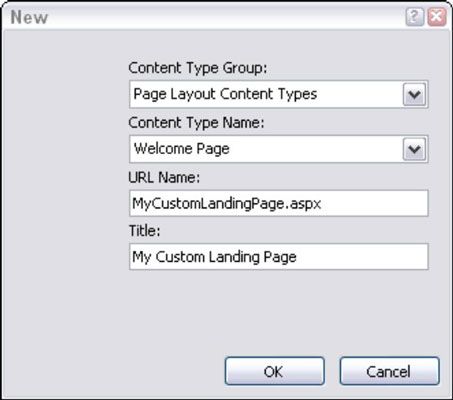
En el cuadro de diálogo Tipo de grupo Contenido, seleccione el grupo de tipo de contenido para el tipo de contenido que desea utilizar.
Si estás utilizando tipos de contenido editorial de SharePoint, a continuación, seleccione Diseño de página Tipos de contenido.
Seleccione el tipo de contenido de la lista desplegable Tipo de Contenido Nombre.
Escriba el nombre de archivo para su diseño de página en el cuadro de texto URL Nombre.
Escriba el título de tu diseño de página en el cuadro de texto Título.
Haga clic en Aceptar.
SharePoint Designer 2010 crea su nuevo diseño de la página y la abre para que usted comience la edición.






